Slik Holder Du Et Appvindu Alltid På Topp I Windows 10
Mens Windows 10 nå kommer med snapping-funksjonen-og ærlig, det fungerer veldig bra-det er tider når du bare vil tvinge et vindu til å holde seg på toppen. Luksusen til et vindu i full størrelse kan ikke overvurderes, mer når du bruker Chrome og trenger å skrive ned viktige detaljer på favorittnotatappen din. Og det er derfor vi gir deg en enkel guide for å holde et vindu Alltid På Topp I Windows 10. De nedenfor nevnte metodene fungerer veldig bra I Windows 10, og vi er sikre på at disse appene også vil fungere på eldre versjoner Av Windows, For Eksempel Windows 8, 8.1, 7 og TIL OG Med XP. Så uten ytterligere forsinkelser, la oss komme i gang.
Hold Et Vindu Alltid På Toppen På Windows PC
-
TurboTop
1. Først av alt, last ned dette lille programmet Kalt TurboTop (Gratis). Det er et gratis verktøy og fungerer veldig bra med Alle Typer Windows-programmer.
2. Deretter installerer du programmet På Windows 10-datamaskinen. Når installasjonen er ferdig, finner du appen i Systemstatusfeltet.
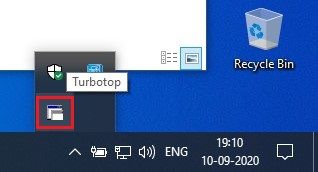
3. Nå, klikk på den og programmet vil vise alle aktive vinduer på datamaskinen. For eksempel har jeg åpnet Chrome, En Notisblokkfil og andre apper. Nå velger du bare programmet du vil tvinge til å holde Seg På Toppen og der har du det. For din informasjon kan du sette flere vinduer I Alltid På Toppmodus.
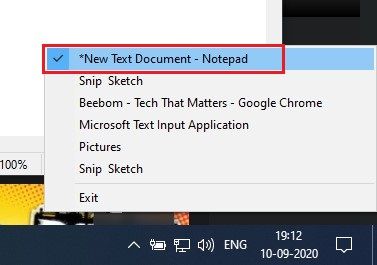
4. Det valgte programmet vil forbli på toppen uansett hvilket program du bruker. Hvis du vil deaktivere force pinning, åpner du bare programmet fra systemstatusfeltet og fjerner merket for det festede programmet. Det er alt.
Merk: TurboTop kjører automatisk ved systemoppstart, slik at du ikke trenger å åpne Den manuelt hver gang. Det vil alltid være tilgjengelig i systemstatusfeltet.
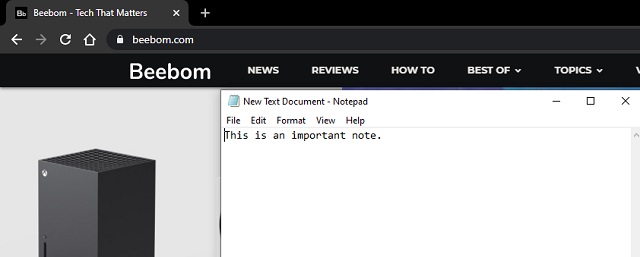
1. DeskPins er et annet intuitivt verktøy som kan hjelpe deg med å holde et vindu Alltid På Topp. Bare åpne denne siden og laste ned gratis program. Det er bare 104kb i størrelse og for godt mål er appen åpen kildekode.
2. I likhet Med TurboTop sitter DeskPins også under systemstatusfeltet. Klikk på den og musepekeren blir en pin-kode. Du må kanskje starte programmet manuelt for første gang.
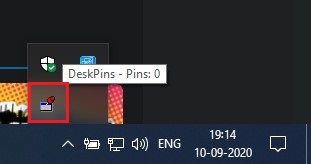
3. Nå klikker du Bare på vinduet du vil sette På Alltid På Toppen, og det er alt. Det er ganske enkelt, ikke sant? Du kan gjøre dette for flere vinduer.
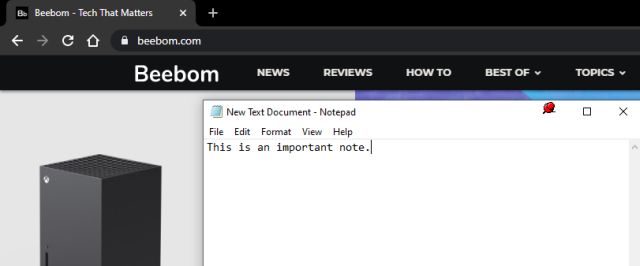
4. Og for å fjerne det festede vinduet, flytt musen over pinnen, og den vil vise en kryssknapp. Klikk På den Og alltid På Toppen vil bli deaktivert. Du kan også velge å fjerne den festede appen fra systemstatusfeltet.
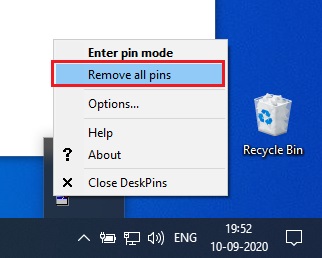
Tving Et Vindu Til Å Holde Seg På Toppen
Slik kan du alltid holde et vindu På Toppen Ved hjelp av et enkelt tredjepartsverktøy. Jeg likte både appene og deres lille fotavtrykk, men hvis du vil ha en mer intuitiv løsning, så gå Til DeskPins. På denne måten kan Du holde Chrome Eller en annen app Alltid På Topp og jobbe som en mester. Uansett, det er alt fra oss. Hvis du ønsker å lære mer Slike Windows tips og triks så følg med oss. Også, hvis du vil øke produktiviteten I Windows 10, følg vår koblede guide.
Leave a Reply